1、首先就是找好你要制作的图片;然后点击选中右键使用Photoshop直接打开图片就可以啦;

2、在Photoshop中打开图片之后,就开始制作就图片拼图,在工具栏中选中切片工具;
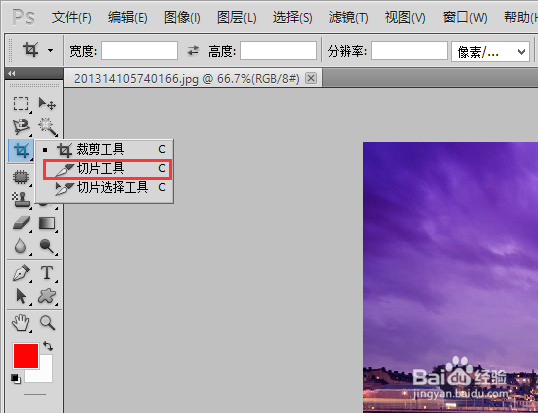
3、在对图片进行切割之前最好先使用标线工具,把图片进行等区域换分,也就是平均的划分为就区域;使用快捷键ctrl+R,调出标线;

4、然后可以从标线上面向下拉标线,也就是横竖都是两条线;然后把图片分为九等分;
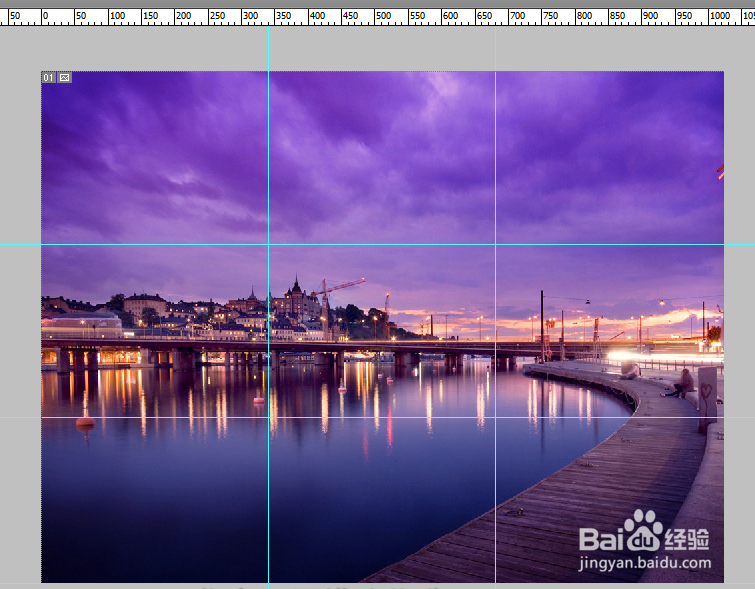
5、用标线标好之后,在使用切片工具对其进行一片片的切割划分,可以把每个区域都用切片工具切一下,把整张大图切割成就部分;

6、也可以直接切割四个角以及中间的部分,相当于只切割拉五刀,也可以实现切成九张图片;

7、最后就是保存的时候要注意不可以直接保存,必须是在文件中;使用【储存为web和设备所有格式】才可以实现九张图的效果;

8、点击保存,在保存的时候,随便找一个地方保存,他会自动的以image的名字来为文件夹来命名,因为这种保存方式保存的是九张图片不再是一个文件所以自动的新建文件夹来保存啊;

9、点击文件夹进入查看,你会发现所有的每一张图片都是以原来大图片的名字来命名的只不过后面的编号不一样,是按照一定的数字顺序来排列的,且不易弄错;
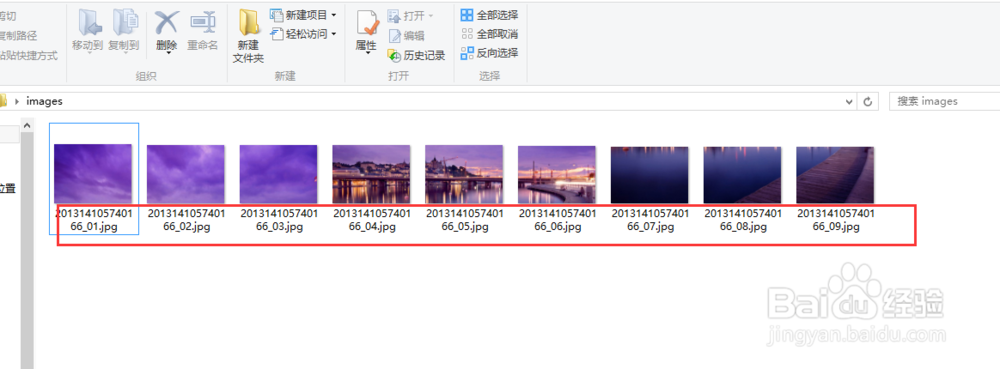
10、在你发微博的时候,只要按照图片的排列顺序一张张的上传就不会错误,也就会出现九张图拼凑的大图的效果;